최근 유튜브 영상을 촬영하면서 구형 핸드폰인 LG V50을 이용해 촬영을 해보고 있습니다. 화질의 설정은 4K 30프레임으로 촬영을 하고 있는데요.
문제는 위 해상도로 촬영을 하면 손떨림 방지를 설정하고 촬영을 할 수 없더군요. 그렇다보니 영상이 많이 떨리고 수평도 안맞고 촬영을 했지만 쓸수 없는 영상만 남았습니다.
구형 휴대폰을 활용해서 최대한 양질의 영상을 남길 수 없는지에 대해 고민하다가 "짐벌"이라는 장비가 생각났습니다. 짐벌은 3개의 축으로 이러저리 몸을 움직이면서 찍어도 수평을 유지하면서 찍을 수 있기 때문이죠.
짐벌도 여러가지 모델들이 많지만, 전 Insta360 카메라를 2대 보유하고 있고 Insta360의 앱도 잘 활용하고 있어서 이번에 새롭게 출시한 Insta360의 Flow를 직접 구입해서 사용해 보았습니다.
짐벌이기 때문에 구성품은 아래와 같이 파우치 + 짐벌본체 + 핸드폰거치용 클립 총 3가지가 포함이 되어 있습니다. 그리고 사진에는 없지만 짐벌을 충전할 수 있는 케이블도 포함되어 있습니다.

파우치의 재질은 아래와 같이 부드럽고 촉감이 좋은 재질로 되어 있습니다.

안쪽으로 휴대폰이 체결된 상태에서 움직이지 않도록 고무 재질로 잘 마감되어 있는 핸드폰을 체결하는 클립이 포함되어 있구요.

고무 마감이 된 반대쪽에는 짐벌 본체와 자석으로 연결되는 부위가 동그랗게 표시되어 있고, 홈이 있어 정확한 방향으로 휴대폰을 체결될 수 있도록 되어 있습니다.

클립은 양쪽으로 힘을 주어 벌린 후 핸드폰을 끼우는 방식으로 되어있습니다. 너무 빡빡하지 않아 적당한 힘으로 벌릴수 있으며 그렇다고 결합한 핸드폰이 헐겁지 않습니다.

현재 휴대폰에는 일반적으로 많이 사용하는 젤리케이스를 씌어놓고 짐벌에 연결했는데요. 아래 사진과 같이 휴대폰 옆에 버튼들이 있지만 눌리지 않고 촬영을 진행할 수 있었습니다.

만약 두꺼운 케이스를 착용하고 계시다면 한번 테스트는 해보셔야 할 것 같아요.
짐벌의 Arm이 한쪽 방향으로 있기 때문에 카메라를 정확한 방향으로 설치해야 하는데요. 핸드폰 클립에 아래와 같이 카메라 표시가 있으니 방향을 헷갈리지 않고 설치할 수 있습니다.

짐벌에 핸드폰을 연결하는 부분이 아래와 같이 볼록 튀어나와 있는데요. 핸드폰을 연결한 클립의 홈과 이 튀어나온 부분을 정확히 맞춰야 모터 힘으로 카메라를 돌릴 수 있습니다.

이 두 부분은 자석의 힘으로 붙는 구조를 가지고 있기 때문에 대충 부착해도 되지만, 촬영 중 격한 전환이 있으면 떨어질 수 있으니 아래와 같이 홈 사이에 틈이 없도록 설치해주어야 합니다.

접혀진 상태에서 짐벌 본체의 아래 부분을 보면 돌려서 펴라는 화살표가 표시되어 있습니다.

짐벌 손잡이를 아래와 같이 잡고 몸쪽으로 돌려 내려주면 짐벌의 전원을 켤 수 있습니다. 한손으로 촬영하다보니 해당 장면을 찍지 못해 아쉽네요.

짐벌을 돌려서 펴주는 것만으로 전원이 켜지면서 소리가 납니다. 사전에 Insta360 앱을 설치해 연동하셨다면 바로 사용할 수 있는 상태가 됩니다.

한번의 동작(원액션)으로 짐벌의 전원을 켜고 바로 사용가능한 상태가 되니 확실히 편리합니다. 촬영을 하려는데 동작이 번거로우면 손이 잘 안가는 장비가 되거든요.
전원이 켜지면 LED가 표시된 부분에 모드들이 표시가 되어 있습니다. Auto/F/PF/FPV 여러가지 모드를 전환할 수 있습니다만. 저는 짐벌을 사용하는 초보이기 때문에 Auto 모드로 세팅하고 촬영하기 충분했습니다.

만약 촬영모드를 변경하기 위해서는 터치방식으로 검은색 원을 터치한 상태에서 왼쪽에서 오른쪽으로 쓸어주면 현재상태의 오른쪽 모드로 전환이 되며 터치한 상태에서 오른쪽에서 왼쪽으로 쓸어주면 왼쪽 모드로 변경됩니다.


구입하기 전 사용할 LG V50 모델이 잘 호환이 되어서 작동될까 걱정했는데요. 구형모델임에도 불구하고 안드로이드 OS버전은 충족하기에 Insta360 앱설치 및 연동사용이 잘 되었습니다.


물론 핸드폰에 있는 기본 카메라 어플로도 촬영이 가능합니다. 기본적인 수평을 맞춘 촬영 / 가로세로전환 등은 가능하구요. 하지만 전용앱 연동이 없으면 앱연동을 통한 촬영버튼, 줌버튼 등은 사용할 수 없습니다.
방아쇠와 같이 생긴 버튼은 전용앱을 연동했을 경우 추적모드를 설정해 피사체를 따라다니며 촬영할 수 있고, 두번 누르면 짐벌을 현재 상태에서 가운데로 정렬해 주는 기능을 합니다.

아래 동영상과 같이 트리거를 빠르게 두번 눌러주면 가운데로 맞춰주는 모습을 볼 수 있습니다.
기본적으로 짐벌의 전원을 켜면 아래와 같이 세로 모드로 세팅되는데요. 최근 유튜브 쇼츠나 인스타그램의 릴스 같은 영상들의 트렌드를 반영한 듯합니다. 하지만 저는 유튜브 영상을 촬영할 목적이기에 가로모드로 전환해야 하는데요.

짐벌 버튼의 오른쪽에 있는 화면 전환버튼을 빠르게 두번 누르면 휴대폰의 방향을 가로 혹은 세로방향으로 쉽게 전환할 수 있습니다.

핸드폰 카메라를 세로에서 가로로 전환하는 방식의 편리성을 확인하시려면 아래 동영상을 한번 확인해 보시구요.
전용어플리케이션을 연동하였다면 동그란 다이얼 버튼을 통해 쉽게 줌기능을 촬영에 활용할 수 있습니다.
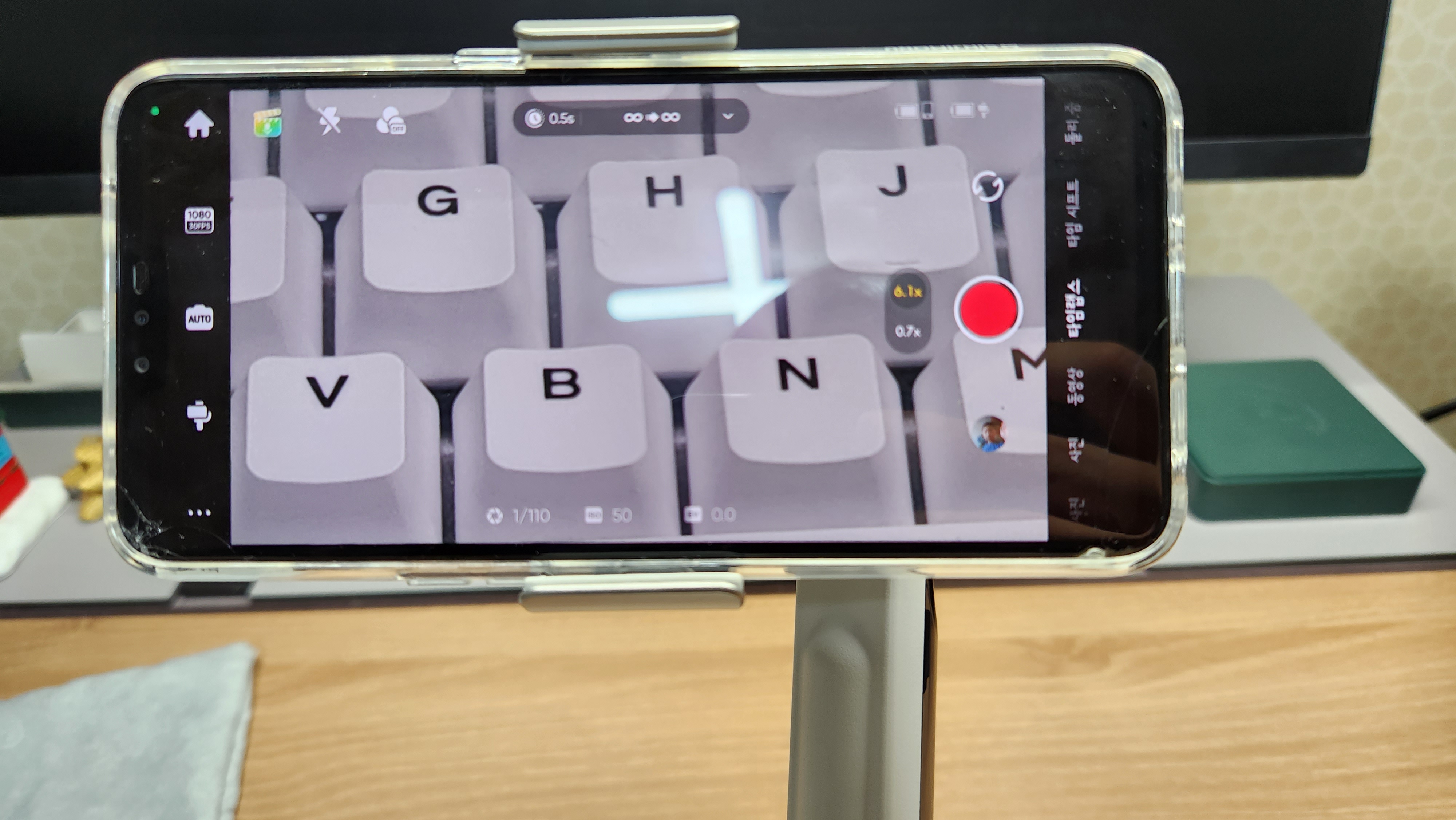
다이얼 버튼을 돌린 상태를 유지하고 있으면 휴대폰 카메라에서 지원하는 경우 디지털 줌을 활용할 수 있고, 여러개의 카메라가 장착된 경우에는 물리적으로 카메라를 전환시키게 됩니다.

다이얼 버튼을 통해 줌 기능이 어떻게 작동하는 지 확인하시려면 아래의 영상을 통해 확인하시구요.
짐벌 본체 버튼의 가운데에는 볼록 튀어 나온 버튼을 통해 카메라의 방향을 상하좌우 총 4개의 방향으로 아래와 같이 편리하게 조작할 수 있습니다. 하지만 손으로 들고 다니는 장비이기 때문에 손 방향을 바꾸는게 훨씬 빠르겠죠.

Insta360 Flow 짐벌의 가장 큰 특징은 삼각대를 내장하고 있다는 것인데요. 이런 컴팩트한 사이즈의 짐벌에도 삼각대가 내장되어 있다니 놀랍습니다.
짐벌을 아랫쪽을 보면 잡아 당길 수 있도록 홈이 있는 것을 알 수 있는데요. 이 부분을 잡아 당기면 아래와 같이 삼각대 다리를 꺼낼 수 있습니다.


여기서 한번 더 끝을 잡고 당겨주면 금속으로 된 다리를 꺼낼 수 있는데요. 이 부분을 꺼낸 후 옆으로 펼쳐 주면 삼각대가 완성됩니다.



물론 손잡이의 사이즈에 내장되어 있는 삼각대라 넓게 펼쳐지진 않지만 별도의 삼각대를 가지고 다닐 필요가 없고 필요한 상황에 바로 바로 삼각대를 꺼내어 사용할 수 있다는 것은 아주 편리합니다.
한번 촬영을 나갈 때 핸드폰에 짐벌도 휴대할 짐이 많은데 삼각대 다리까지 추가하면 휴대하는 데 상당히 불편하거든요. 모든 장비는 휴대가 간편해야 손이 많이 가고 잘 활용될 수 있습니다.
짐벌이 단순히 수평만 잡는 도구로 활용되면 큰 의미가 없는데요. 요새 짐벌들은 추적기능을 제공해 1인 크리에이터가 쉽게 촬영을 할 수 있도록 지원하고 있습니다.
간단히 촬영할 대상을 지정하기만 하면 짐벌이 따라 움직이면서 대상을 촬영합니다. 정말이지 추적기능은 촬영을 편리하게 만들어 줍니다.
사람모양의 모형으로 한번 추적기능이 어떤 것인지 동영상을 촬영했으니 아래 동영상을 보시면 추적기능이 얼마나 편한지 쉽게 이해가 가실겁니다.
유튜브 촬영을 하다보면 사람만 촬영하는 것이 아니라 사물도 대상이 되는 경우도 많은데요. 손에 있는 반지를 추적대상으로 지정하고 촬영을 해봤는데 추적이 잘 되면서 촬영이 가능했습니다.



물론 가까이 있는 피사체가 아주 급격하게 움직이는 경우는 짐벌의 물리적인 한계가 있기 때문에 놓치기도 하지만, 카메라 촬영 범위에 들어오는 일반적인 촬영의 경우는 추적기능을 잘 활용하면서 촬영할 수 있습니다.
물체를 추적하면서 촬영하는 경우도 아래 동영상으로 남겨보았으니 참고해 보세요.
오른쪽에 있는 화면전환 버튼을 한번 누르면 전면카메라/후면카메라를 전환하지만 문제가 전면카메라는 화질이 좋지 않다는 것인데요. 빠르게 3번 눌러주면 아예 후면 방향을 반대로 쉽게 돌릴 수 있습니다.
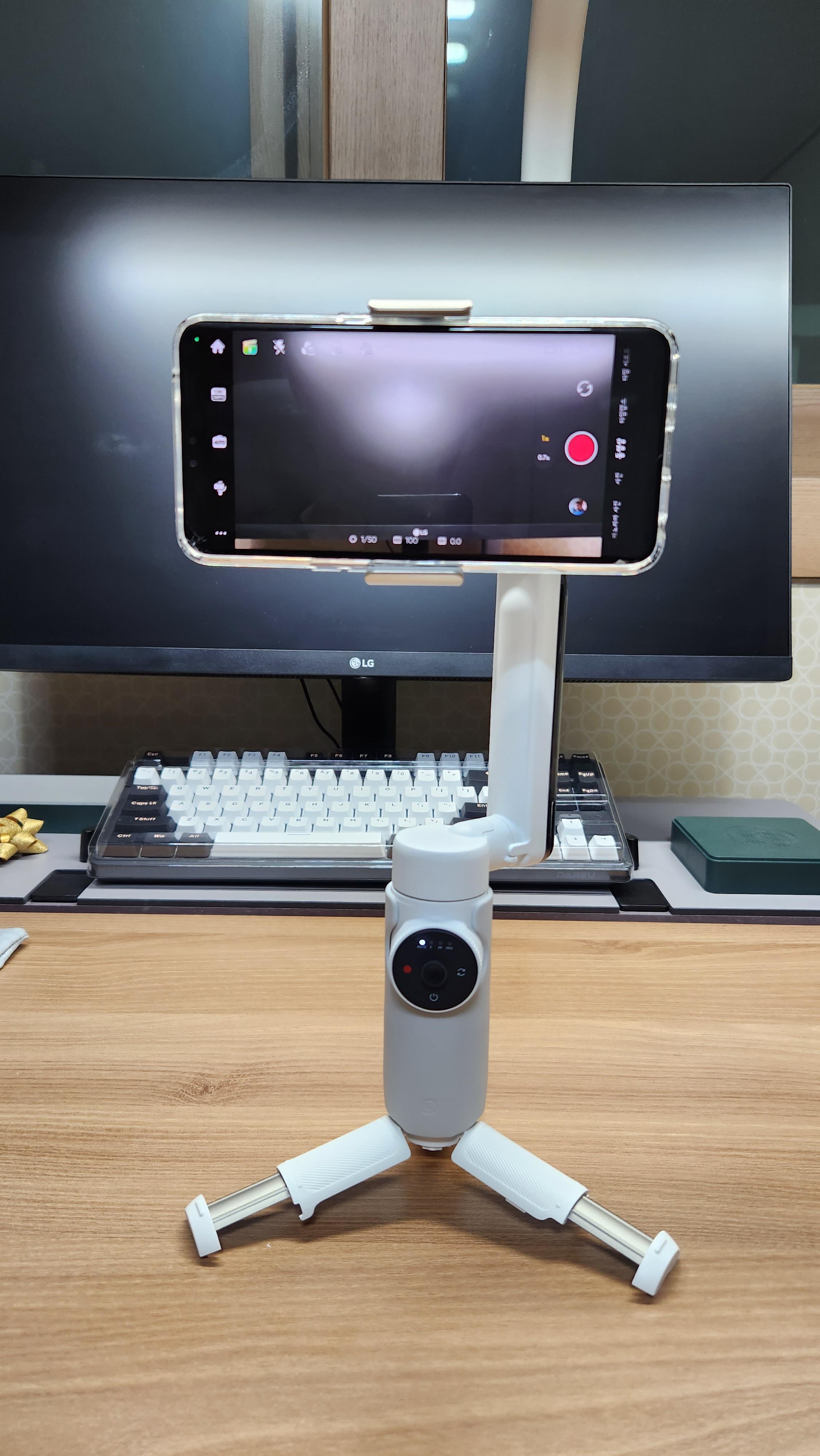

이 기능 덕분에 화소수가 높은 후면카메라를 통해 양질의 영상을 쉽게 카메라를 직접 방향을 돌려 고품질의 영상을 끊임없이 촬영 할 수 있습니다.
Insta360 Flow의 경우 손잡이 부분에는 삼각대가 내장되어 있기 때문에 아래 사진에서 검은색으로 된 부분에 배터리가 내장되어 있습니다. 다른 짐벌과는 상당히 다른 점이라고 할 수 있죠.

윗 부분도 투명한 플라스틱으로 마감되어 있기 때문에 안의 부품들이 훤이 들여다 보여 독특한 디자인을 가지고 있습니다. 개인적으로는 상당히 마음에 듭니다.
짐벌 본체 버튼 옆쪽에는 짐벌의 배터리를 충전할 수 있는 USB C타입의 단자가 있습니다. Insta360 Flow에 탑재된 배터리는 2900mAh로 꽤 큰 용량의 배터리를 가지고 있어 최대 16시간 사용할 수 있습니다.

배터리 때문에 짐벌의 무게가 조금 무거워지긴 하지만, 오랜 촬영시간을 지원하는 것은 야외 촬영에 아주 중요한 요소이죠. 짐벌을 사용을 위해 보조배터리를 들고다니는 것도 부담스럽구요.
휴대폰이 부착되는 모터의 아랫 부분에 USB C타입의 단자가 하나 더 있는데요. 이 단자를 활용해 핸드폰을 충전하면서 촬영할 수도 있습니다. 전용악세사리를 활용하면 조명까지 부착해서 촬영을 할 수도 있습니다.

야외에서 고화질(4K) 영상을 촬영하다 보면 배터리가 예상보다 훨씬 빨리 소모되는데요. 짐벌의 배터리가 크면 핸드폰을 충전하면서 촬영할 수 있는 옵션이 주어지기 때문에 훨씬 마음이 든든해집니다.
아래와 같이 검은색 부분의 아랫쪽에는 콜드슈가 짐벌 자체에 내장되어 있어 마이크 등 악세서리를 쉽게 연결할 수 있습니다. 고음질을 위해 부가적인 오디오 장비를 여기에 연결하여 쉽게 활용할 수 있습니다.


Insta360 APP을 연동하여 Insta360 Flow 짐벌을 사용하면 다양한 부가 기능을 사용해 편리한 촬영을 할 수 있어 매우 활용도가 높아집니다. 게다가 쉬운 편집까지 지원하니 초보들 입장에서 활용하기 좋은 장비죠.

손바닥 제스쳐를 통해 추적 촬영을 시작 한다던지, 앱의 피부 보정이나 필터 등을 활용해 후보정을 최소화하기 위한 영상을 촬영하 수도 있습니다.
다이얼을 통한 줌 조절로 짐벌만 쥐고 있으면 손쉽게 촬영할 수 있고, 전면 후면 카메라의 전환 혹은 물리적인 방향전환 등도 짐벌의 버튼으로만 조작 가능하기 때문에 촬영이 매우 편리합니다.
하지만 휴대폰에 탑재된 카메라는 동일하지만 촬영하는 어플리케이션이 다르기 때문에 기본카메라의 촬영된 결과물과 Insta360 전용앱을 통한 영상의 미묘한 차이가 존재했습니다.

위 촬영 카메라인 LG V50의 경우에는 핸드폰의 기본 앱으로 촬영하는 것이 영상 품질이 더 나은 것 같은 느낌이 들었습니다.
저의 경우는 삼성 갤럭시 S22와 LG V50 둘다를 사용하며 촬영해 보았는데요. 갤럭시 S22의 경우 전용앱으로 촬영했을 때 음질의 차이는 없었는데 V50의 경우에는 4K 30fps로 촬영했을 때 음질이 떨어지는 현상이 발생했습니다.
물론 LG V50의 경우에도 1080P 30fps로 촬영할 때에는 음질이 떨어지는 현상이 발생하진 않더군요. 기본카메라의 4K 영상촬영에서는 차이가 없었는데 말이죠.
추가적으로 다양한 영상을 촬영해 보고 편집하면서 추후에 컨텐츠를 더 올리도록 하겠습니다.
긴 글 읽어주셔서 감사합니다.
Insta360 Flow
가격 알아보러 가기

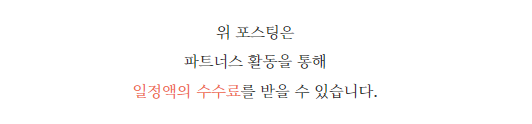
'리뷰' 카테고리의 다른 글
| 스타벅스 2023 썸머 프리퀀시 캠핑용품, 팬앤플래이트 차콜카키 리뷰 및 주의사항 (0) | 2023.06.21 |
|---|---|
| 승용차의 컵홀더 확장해 여러개의 컵 사용하기, 차아네 와이드 멀티 컵홀더 (아우디 A6 40 TDI) (0) | 2023.05.23 |
| 가성비 기계식 키보드인 다얼유 A87 Pro 가스켓 키보드 유선모델 언박싱 및 타건감 후기 (1) | 2023.05.05 |
| LG 유플러스 인터넷 속도 측정방법 및 유무선 공유기 추가로 속도 개선하기 (티피링크 Archer C6 유무선 공유기) (0) | 2023.04.17 |
| 가성비 입문 음성녹음 마이크 FIFINE K658 리뷰 및 장단점 살펴보기 (파이파인, 유튜브, 스트리밍 방송, 다이나믹 마이크, 쇼크마운트 포함) (0) | 2023.04.17 |